Jūsu Microsoft SwiftKey tastatūras noklusējuma iestatījums ir Vidējs.
Ja vēlaties veikt izmaiņas, varat piekļūt Microsoft SwiftKey tastatūras izmēru maiņas opcijām šādos veidos.
1. No rīkjoslas
-
Pieskarieties pie daudzpunktes ...
-
Pieskarieties opcijai "Mainīt izmērus"
-
Velciet robežas lodziņus, lai mainītu izmērus un pārvietotu SwiftKey tastatūru. Ja esat kļūdījies, vienkārši pieskarieties pogai "Atiestatīt".
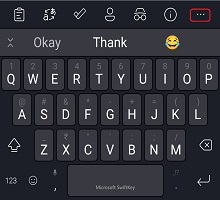
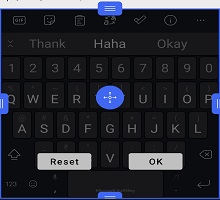
Ja esat atlasījis režīmu "Īkšķis", velciet vidējo robežu horizontāli, lai pielāgotu tastatūras izmērus uz pusēm.

Lietotājiem, kuru ierīces paslēpj chin/navbar, izmēru maiņas rīks sniedz arī iespēju mainīt Microsoft SwiftKey tastatūru, lai tā būtu augstāka ekrānā.

Tāpat varat veikt arī šādas darbības:
-
Pieskarieties pie daudzpunktes ...
-
Pieskarieties opcijai Režīmi
-
Izvēlieties vēlamo tastatūras režīmu un pēc tam pieskarieties pie Mainīt izmērus
-
Velciet robežas lodziņus, lai mainītu izmērus un pārvietotu SwiftKey tastatūru.
2. Izvēlnē Rakstīšana
Tastatūras izmērus varat mainīt arī No Microsoft SwiftKey iestatījumiem šādā veidā:
-
Programmas Microsoft SwiftKey atvēršana
-
Pieskarieties pie "Izkārtojuma & taustiņiem"
-
Pieskarieties opcijai "Mainīt izmērus"
Problēmu novēršana
Ja tastatūra nepareizi mērogo ekrāna lielumu, lūdzu, atinstalējiet Microsoft SwiftKey tastatūru (nav nepieciešams notīrīt arī kešatmiņu/datus) un vēlreiz lejupielādējiet Microsoft SwiftKey. Šādi tiek izlabotas izmēru maiņas problēmas.
Piezīme. No jauna instalētā programma izdzēsīs jūsu Microsoft SwiftKey statistiku, ieskaitot fotoattēlu dizainus un saglabātos klipus starpliktuvē.
Pašlaik mēs nepiedāvājam iespēju mainīt Microsoft SwiftKey tastatūras izmērus sistēmā iOS.
Ja izmantojat iPhone 6 (un vairāk), tomēr varat izmantot attēlojuma tālummaiņas līdzekļa priekšrocības, lai viss ekrānā redzamais tiktu palielināts.
Lai to izdarītu, izpildiet tālāk aprakstītos norādījumus:
-
Piekļūstiet ierīcei 'Iestatījumi'
-
Atvērt izvēlni "& spilgtums"
-
Galvenē 'Rādīt tālummaiņu' pieskarieties pie Skats.
-
Pārslēdziet starp skatu "Standarta" un "Pietuvināts". Izmantojiet attēla priekšskatījuma funkciju, lai novērotu katra iestatījuma efektu. Atcerieties nospiest "Iestatīt", kad esat veicis savu izvēli.
-
Atkarībā no izmaiņām ierīce var tikt restartēta.
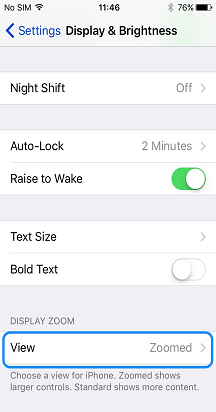
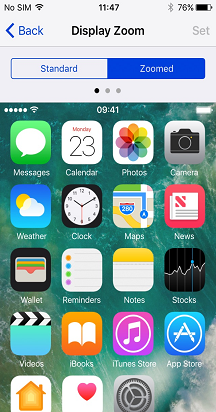
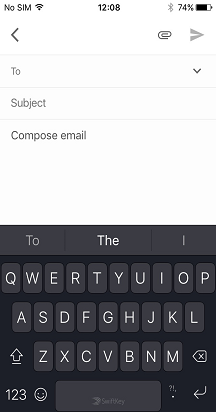
Ņemiet vērā! Ainavas režīms ir atspējots lielākās Plus ierīcēs, ja ir aktīvs režīms "Tālummaiņa".










